微信小程序时间选择插件使用详解
微信小程序时间选择插件-弹出选择,供大家参考,具体内容如下
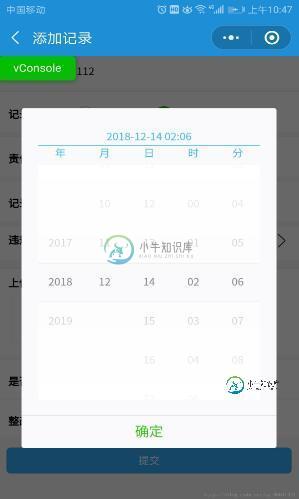
wxml
<modal class="modal" hidden="{{flag}}" no-cancel bindconfirm="getTime" confirmText="确定">
<view class="modal-content">
<view class="time_screens" >
<view style="text-align:center;color:#45BCE8">{{year}}-{{month}}-{{day}} {{hour}}:{{minute}}</view>
<view style="border-top:1px solid #45BCE8;height:25px;font-size:14px;">
<view class="time-title">年</view>
<view class="time-title">月</view>
<view class="time-title">日</view>
<view class="time-title">时</view>
<view class="time-title">分</view>
</view>
<picker-view indicator-style="height: 50px;" style="width: 100%; height: 300px;" value="{{value}}" bindchange="bindChange">
<picker-view-column class="picker-text">
<view wx:for="{{years}}" style="line-height: 50px">{{item}}</view>
</picker-view-column>
<picker-view-column class="picker-text">
<view wx:for="{{months}}" style="line-height: 50px">{{item}}</view>
</picker-view-column>
<picker-view-column class="picker-text">
<view wx:for="{{days}}" style="line-height: 50px">{{item}}</view>
</picker-view-column>
<picker-view-column class="picker-text">
<view wx:for="{{hours}}" style="line-height: 50px">{{item}}</view>
</picker-view-column>
<picker-view-column class="picker-text">
<view wx:for="{{minutes}}" style="line-height: 50px">{{item}}</view>
</picker-view-column>
</picker-view>
</view>
</view>
</modal >
js:
const date = new Date()
const years = []
const months = []
const days = []
const hours = []
const minutes = []
var thisMon = date.getMonth();
var thisDay = date.getDate();
var thisHours = date.getHours();
var thisMinutes = date.getMinutes();
for (let i = 2017; i <= date.getFullYear() + 1; i++) {
years.push(i)
}
for (let i = date.getMonth(); i <= 11; i++) {
var k = i;
if (0 <= i && i < 9) {
k = "0" + (i + 1);
} else {
k = (i + 1);
}
months.push(k)
}
if (0 <= thisMon && thisMon < 9) {
thisMon = "0" + (thisMon + 1);
} else {
thisMon = (thisMon + 1);
}
if (0 <= thisDay && thisDay < 10) {
thisDay = "0" + thisDay;
}
var totalDay = mGetDate(date.getFullYear(), thisMon);
for (let i = 1; i <= 31; i++) {
var k = i;
if (0 <= i && i < 10) {
k = "0" + i
}
days.push(k)
}
for (let i = 0; i <= 23; i++) {
var k = i;
if (0 <= i && i < 10) {
k = "0" + i
}
hours.push(k)
}
for (let i = 0; i <= 59; i++) {
var k = i;
if (0 <= i && i < 10) {
k = "0" + i
}
minutes.push(k)
}
function mGetDate(year, month) {
var d = new Date(year, month, 0);
return d.getDate();
}
var app = getApp();
var api = app.globalData.api;
Page({
/**
* 页面的初始数据
*/
data: {
checkTime: date.getFullYear() + "-" + thisMon + "-" + thisDay + " " + thisHours + ":" + thisMinutes,
//---时间控件参数
flag: true,
years: years,
year: date.getFullYear(),
months: months,
month: thisMon,
days: days,
day: thisDay,
value: [1, thisMon - 1, thisDay - 1, 0, 0],
hours: hours,
hour: thisHours,
minutes: minutes,
minute: thisMinutes,
},
showModel: function (e) {
this.setData({ flag: false });
},
getTime: function (e) {
var times = this.data.year + "-" + this.data.month + "-" + this.data.day + " " + this.data.hour + ":" + this.data.minute
this.setData({
flag: true,
checkTime: times
});
},
bindChange: function (e) {
const val = e.detail.value
this.setData({
year: this.data.years[val[0]],
month: this.data.months[val[1]],
day: this.data.days[val[2]],
hour: this.data.hours[val[3]],
minute: this.data.minutes[val[4]],
})
var totalDay = mGetDate(this.data.year, this.data.month);
var changeDate = [];
for (let i = 1; i <= totalDay; i++) {
var k = i;
if (0 <= i && i < 10) {
k = "0" + i
}
changeDate.push(k)
}
this.setData({
days: changeDate
})
},
})
css:
.kouviewList{
background-color: #F7F7F7;
}
.kouview{
height:170px;
margin-top:5px;
}
.kouviews{
height:150px;
margin-top:5px;
}
.time-title{
float:left;width:20%;text-align:center;color:#45BCE8
}
.picker-text{
text-align:center;
}
以上就是本文的全部内容,希望对大家的学习有所帮助,也希望大家多多支持小牛知识库。
-
本文向大家介绍微信小程序当前时间时段选择器插件使用方法详解,包括了微信小程序当前时间时段选择器插件使用方法详解的使用技巧和注意事项,需要的朋友参考一下 本文实例为大家分享了微信小程序当前时间时段选择器的实现代码,供大家参考,具体内容如下 DEMO效果图 插件思路 准备工作 获取当前时间,同时获取当前的年、月、日、周几; 创建处理日期数字的函数; 创建格式化日期的函数; 创建获取某月天数的函数; 创
-
本文向大家介绍微信小程序日历/日期选择插件使用方法详解,包括了微信小程序日历/日期选择插件使用方法详解的使用技巧和注意事项,需要的朋友参考一下 微信小程序日历选择器插件点击日历日期可以获取到年月日,具体内容如下 wxml js 以上就是本文的全部内容,希望对大家的学习有所帮助,也希望大家多多支持呐喊教程。
-
本文向大家介绍微信小程序时间控件picker view使用详解,包括了微信小程序时间控件picker view使用详解的使用技巧和注意事项,需要的朋友参考一下 本文实例为大家分享了微信小程序时间控件的具体实现代码,供大家参考,具体内容如下 在原来基础上改了点,由于项目需要按照功能需求自己在原有的组件上改写的选择日期时间插件,但后来这个功能取消,所以整理下写下来 wxml: wxss: js: 以上
-
本文向大家介绍微信小程序使用蓝牙小插件,包括了微信小程序使用蓝牙小插件的使用技巧和注意事项,需要的朋友参考一下 本文实例为大家分享了微信小程序使用蓝牙小插件,供大家参考,具体内容如下 bluetooth.js index.js 以上就是本文的全部内容,希望对大家的学习有所帮助,也希望大家多多支持呐喊教程。
-
本文向大家介绍微信小程序 滚动选择器(时间日期)详解及实例代码,包括了微信小程序 滚动选择器(时间日期)详解及实例代码的使用技巧和注意事项,需要的朋友参考一下 微信小程序 滚动选择器(时间日期)详解 微信小程序自己封装了很多控件,用起来确实很方便,如果这是Android里面,还需要自己去定义,不废话,效果图: 一起来看看怎么实现的呢?看完你应该就该说,尼玛,这就行啦…. 这个效果呢,要用到p
-
本文向大家介绍微信小程序 video组件详解,包括了微信小程序 video组件详解的使用技巧和注意事项,需要的朋友参考一下 主要属性: 效果图: ml: js: 感谢阅读,希望能帮助到大家,谢谢大家对本站的支持!

